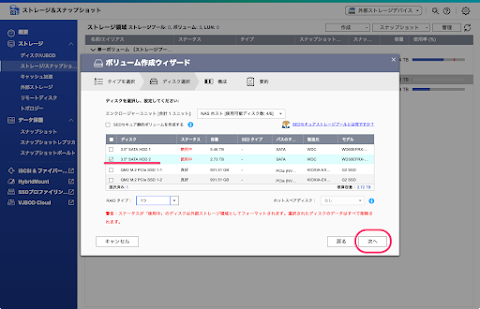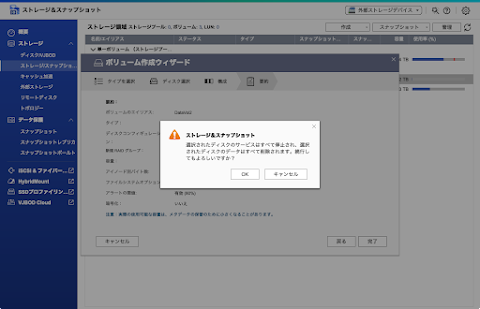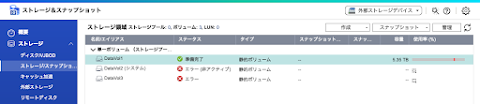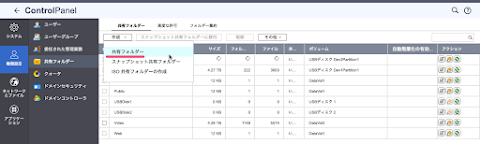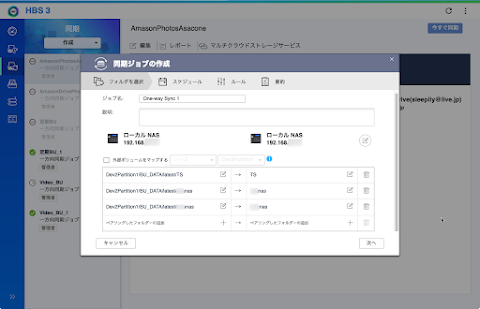QNAP TS-453D に拡張カードを増設し M.2 の SSD を搭載してキャッシュを使おうと思ったら、レガシーボリュームではキャッシュを有効にできなかったので、静的ボリュームに変換した話の備忘録です。今年 8 月下旬のことです。
目次
レガシーボリュームとはなにか?
QNAP TS-453D に拡張カードを増設し、 M.2 の SSD を搭載して SSD キャッシュを設定しようとしたら、レガシーボリュームにはキャッシュが設定できませんでした。
QNAP によるとレガシーボリュームとは以下のようです。
→ QNAP :レガシーボリュームとは何ですか?
QTS 4.3.4 またはそれ以降でまだレガシーボリュームが存在している場合、レガシーボリューム上の全データをバックアップし、新しいボリュームをひとつあるいは複数作成してから、その新しいボリュームにデータを復元してください。これにより、ストレージ & スナップショットで全機能をすべて利用できるようになります。
レガシーボリュームは古いボリュームなので、要はまっさらにして新しいボリュームを作らないといけないようです。 QTS 3 の時代から秘伝のタレのように継ぎ足ししてきたつけがここにきて回ってきました。
HBS 3 Hybrid Backup Sync で外付け HDD にバックアップ
データが消えてもいいように、まずは HBS 3 Hybrid Backup Sync でバックアップします。
今までは HBS 3 Hybrid Backup Sync の同期の一方向同期でバックアップを取っていたので、新しくバックアップのジョブを作り直しました。
フィルターは設定しませんでした。
ネットワークゴミ箱を空にしてから行ったので、データの合計は 3.5 TB 程度で USB 3.0 の HDD へのバックアップにかかったのは 8 時間ほど。
新しいボリュームを作成する
「ストレージ & スナップショット」の「ストレージ領域」にて上部メニューの「作成」から「新規ボリューム」を選びます。
変換する HDD を選んでチェックを入れます。
データが削除される趣旨のアラートが出ます。
静的ボリュームができました。もうひとつの HDD についても同様に操作します。
システムのディスクが HDD1 にならない
新しいボリュームの作成を 2 つの HDD に行ったのですが、するとなぜか HDD2 に入っている DataVol2 がシステムとして認識されるようになってしまいました。 HDD1 に入っている DataVol1 をシステムにしたいのでいろいろ調べてみると下記のページが見つかりました。
→ QNAP NAS Community Forum : Recreate/move system volume to another drive/volume
どうやら一度シャットダウンし、システムにしたい HDD を残し、それ以外を取り出して起動し、フォルダを削除すればよいようです。
システムにしたい HDD1 のみ入れて起動した状態で「権限設定」→「共有フォルダー」にて上部の「その他」のプルダウンより「デフォルト共有フォルダーの復元」を選択しました。
すると HDD1 の DataVol1 ボリュームにデフォルトの共有フォルダーが作成されました。
またシャットダウンして外していたディスクを入れると上図のように DataVol1 がシステムとして認識されました。
多分 DataVol2 にゴミフォルダーが残っていると思われるのでフォーマットしました。
バックアップからの書き戻し
まず HBS 3 Hybrid Backup Sync が起動できませんでした。もしかしたらアプリのデータがフォーマットした DataVol2 に入っていたのかもしれません。 App Center にてアプリを削除してから再度インストールすると起動することができました。その際、設定ファイル等が消える可能性があると注意書きが出てきましたが、 HBS 3 Hybrid Backup Sync に関しては設定はそのままでした。(削除できないアプリはアプリデータをダウンロードして手動でインストールすると使えるようになります。)
HBS 3 Hybrid Backup Sync のバックアップを使ったのでそれで復元できるのかと思いきや、もとの共有フォルダーがなくなってしまっているのでエラーで復元できませんでした。
新規ボリュームを作成する前に FileStation で共有フォルダーのスクリーンショットを取っていたので、必要な共有フォルダーを作り直しました。アクセス権も振り直しました。
バックアップからの書き戻しは FileStation でコピーしてもいいかなと思ったのですが、以下のページのように HBS 3 Hybrid Backup Sync の同期の一方向同期ジョブを作りました。
→ QNAP : How to move shared folders to a new volume?
この方が放置したままでいいので楽ちんです。また Web フォルダーが HBS 3 Hybrid Backup Sync の選択画面に表示されなかったので、「コントロールパネル」の「共有フォルダー」からアクセス権を振り直したら表示されるようになりました。
一晩かけデータの書き戻しが終わりました。
すべてのボリュームが静的ボリュームになりデータも元に戻りました。
ただ SSD キャッシュを使いたかっただけだったのに、 NAS の HDD を一度空っぽにして新しいボリュームを作らないといけなくて地味に時間がかかる作業になってしまいました。データをほとんど NAS に置いているのでその間大した作業もできないし、音楽も聴けなくて不便でした。